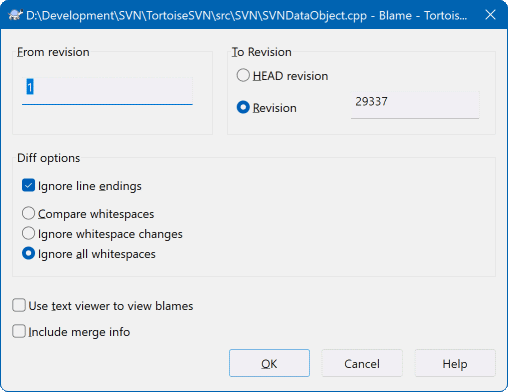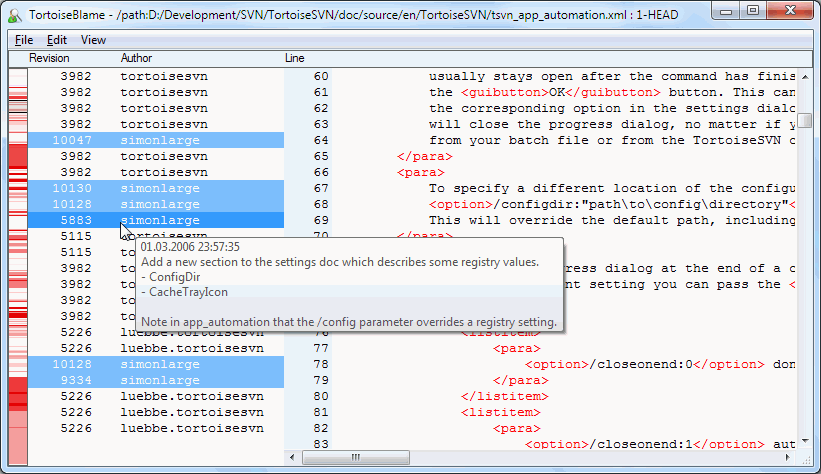Понекад треба да знате не само линије које су измењене, али такође ко је тачно изменио одређене линије у фајлу. Када → команда, понекад се такође позива на анотирање корисних команди.
Ова команда листа, за сваку линију у фајлу, аутора и ревизију линије која је измењена.
Ако вас не интересују измене из ранијих ревизија можете подесити ревизију одакле ће окривљавање почети. Подесите то на 1, ако желите да окривите сваку ревизију.
Подразумевано је да окривљавање фајл се прегледа користећи ТортоисеБламе, што осветљава различите ревизије што их чини лакшим за читањем. Ако желите да штампате или уредите фајл окривљавања, изаберите Користи текст прегледач да видите окривљавање.
Можете специфицирати начин руковања завршетком линије и изменом белине. Ове опције су описане у одељак под именом „Крај-реда и Белина Опције“. Подразумевано понашање је да се третирају све белине и крај линија измене као реалне измене, али ако желите да занемарите увлачење измене и наћи оригиналне ауторе можете изабрати одговарајуће опције овде.
Можете укључити стопљене информације ако желите, такође ова опција може да узме значајно време да се преузме са сервера. Када се линије стопе са другог извора, информација окривљавања приказује ревизију где су измене извршене у оригиналном извору као и ревизију где је стопљена у овом фајлу.
Једанпут кад притиснете ТортоисеСВН почиње обнављање података за креирање фајл одговорних. Када је процес одговорности једном завршен резултат је уписан у привремени фајл и можете видети резултат.
ТортоисеБламе, који који је укључен са ТортоисеСВН, чини фајл окривљавања лакши за читање. Када летите мишем преко линије у инфо колонама окривљавања, све линије са истом ревизијом су приказани са мрачнијом основом. Линије из разних ревизија које су измењене од истих аутора су приказани са светлом основом. Бојење не може радити тако кјасно ако је дисплеј подешен у 256 боја моду.
Ако урадите леви клик на линију, све линијеса истом ревизијом су осветљене, и линије од других ревизија од истог аутора су осветљене светлијом бојом. Ово осветљавање је прилепљиво, омогућава померање миша без губљења осветљења. Кликните на ту ревизију поново да бисте искључили осветљавање.
Ревизиони коментари (дневник поруке) су приказани у боксу напомена кадгод миш лети преко инфо колоне окривљавања. Ако желите да копирате дневник поруку за ту ревизију, користите контекст мени који се појављује када урадите десни клик на инфо колону окривљавања.
Можете претраживати унутар Окриви извештаја користећи → . Ово допушта да претражујете ревизионе бројеве, ауторе и садржај самог фајла. Дневник поруке нису укључене у претраживање - треба да користите Дневник Дијалог да претраажујете њих.
Можете такође скочити на специфични број линије користећи → .
Када миш лети преко инфо колона окривљавања, контекст мени је доступан што вам помаже поређењем ревизија и прегледом историје, користећи ревизионе бројеве линија под мишем као референцу. → генерише извештај окривљавања за исте фајлве, али користећи претходну ревизију као горњу границу. Ово даје извештај окривљавања за стање фајла баш пре линије коју гледате која је задња измењена. → покреће ваш дифф прегледач, приказујући вам шта је измењено у референтној ревизији. → приказује ревизиони дневник дијалог почевши са референтном ревизијом.
Ако вам треба бољи визуални индикатор где су најстарије и најновије измене, изабери → . Обојење ја сасвим светло, во ће користити градијент боје да прикаже новије линије плаво. Подразумевано бојење је сасвим светло, али можете га променити користећи ТортоисеБламе подешавање.
Ако користите Праћење стапања и захтевате информације о стапању када почнете окривљавање, стопљене линије су приказане мало различито. Где је линија промењена као резултат стапања са друге путање, ТортоисеБламе ће приказати ревизију и аутора задње измене у оригналном фајлу пре него ревизију где је било стапање. Ове линије су индициране приказивањем ревизију и аутора италиком. Ревизија где је стапање урађено приказана је посебно у облачићу савета док лебдите мишем преко колоне информације о окривљавању. Ако не желите приказивање стопљених линија на овај начин, отчекирајте Укључи информације стапања чекбокс када почнете окривљавање.
Ако желите да видите путање обухваћене стапањем, изаберите → . Ово ће приказати где су линије измењене, искључујући измене од стапања.
Ревизије приказане у информацији о окривљавању репрезентују последњу ревизију где је садржај линије измењен. Ако је фајл креиран копирањем другог фајла, тада до промене линије, њена ревизија окривљавања ће приказати задње измене у оригиналном изворном фајлу, не у ревизији где је копија направљена. Ово је такође примењено на путање приказане у инфо стапања. Путања приказује локацију спремишта где је урађена задња измена те линије.
Подешавању ТортоисеБламе може сте приступити користећи → на ТортоисеБламе таб. Упоредите са одељак под именом „ТортозБламе подешавање“.
Једно ограничење извештаја Окривљавања је да само приказује фајл какав је био у посебној ревизији и последњу особу која је изменила сваку линију. Понекад желите да знате које су измене урађене, као и ко их је урадио. Ако кликнете десним тастером на линију у ТортоисеБламе приказаћете ставку контекст менија да прикажете измене у тој ревизији. Али ако желите да видите измене и информације окривљавања симултано онда вам треба комбинација диф и окривљавање извештај.
Дијалог дневника ревизије укључује више опција које омогућавај да то урадите.
- Кривац ревизија
У горњем панелу изаберите 2 ревизије, затим изаберите → . Ово ће наћи податке окриваљавања за 2 ревизије, затим користите дифф прегледач да упоредите два фајла окривљавања.
- Кривац промена
Изаберите једну ревизију у горњем панелу, затим изаберите један фајл у доњем панелу и изаберите → . Ово ће наћи податке окривљавања за изабране ревизије и претходних ревизија, затим користите дифф прегледач да упоредите два фајла окривљавања.
- Упореди са радном ОСНОВОМ и окриви
Прикажите дневник за појединачни фајл, и на горњем панелу, изаберите појдиначну ревизију, затим изаберите → . Ово ће наћи податке окривљавања за изабране ревизије, и за фајлове у радној ОСНОВИ, затим користите дифф прегледач да упоредите два фајла окривљавања.